リソースシェアリクエストフォームへのダイレクトリンク
このページは、PrimoVE環境には関係ありません。Primo VEで作業している場合は、次の記事を参照してください:
-
[構成の表示]ページの[リンクメニュー]タブ – Blankill コードを有効にする。
Primoでは、[引用リンカー]ページを使用してAlmaのリソースシェアフォームにアクセスする代わりに、同フォームへのダイレクトリンクを作成できます。
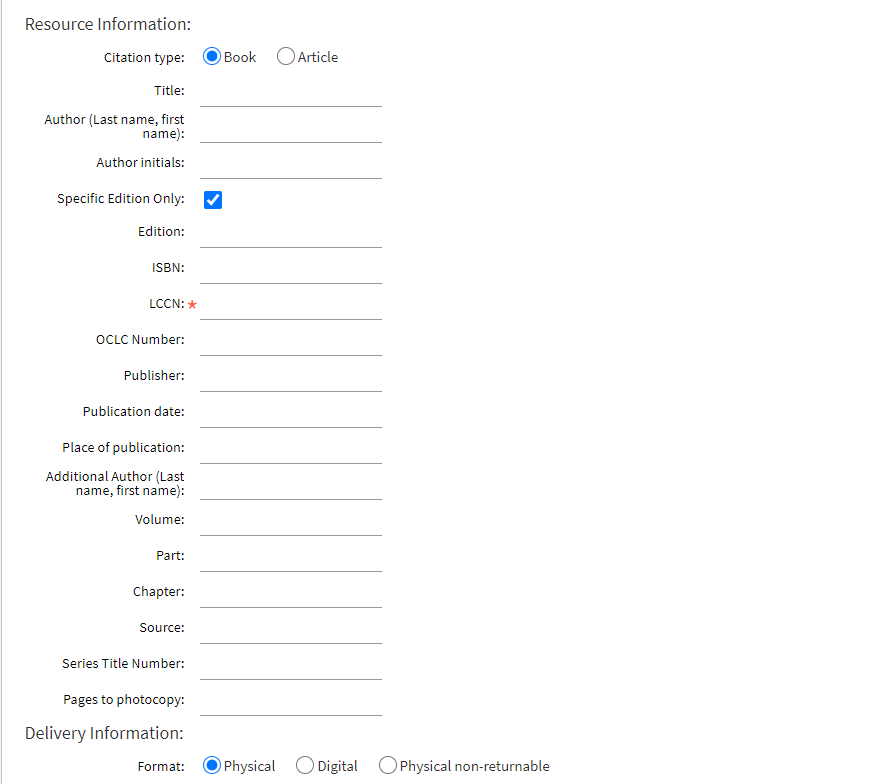
直接リンクオプションはポリシー(リソースシェア制限や自己所有権など)を検証しない ため、引用リンカーの使用をお勧めします。
-
Primoバックオフィスで、ビューウィザードでビューについて[編集]を選択します([Primoホーム] > [継続的な設定ウィザード] > [ビューウィザード])。
-
ビューウィザードの[タイルの設定]ページに進みます。
-
[ページ]ドロップダウンリストから[ホームページ]を選択し、ビューのホームページに関連付けられたタイルのリストを表示します。
-
メインメニューのタイルを含む行で[タイルの編集]を選択します。
[メインメニュー属性の編集]ページが開きます。
-
[新しいラベルの作成]セクションで、次のフィールドに入力します。
-
ラベル – [リソースシェア]ボタンの表示ラベルを入力します。PDSでない認証方法の場合、alma_rs_formを入力する必要があります。リンクが作成された後、表示ラベルを変更できます。
-
URL – 次のフォーマットを使用して、リソースシェアフォームにアクセスするためのURLを入力します。
-
PDSでない認証の場合:
<alma_domain>/view/uresolver/<alma_institution_code>/openurl?svc_dat=getit&svc.profile=getit&directResourceSharingRequest=true&pds_handle={{pds_handle}}
-
PDS認証の場合:
<pds_url>?func=sso&url=<alma_domain>/view/uresolver/<alma_institution_code>/openurl?svc_dat=getit&svc.profile=getit&directResourceSharingRequest=true
オプションのURLパラメータ:
-
&is_new_ui – trueに設定すると、Almaは新しいUIにデフォルトのスキン(skin_OTB_new_ui)を使用します。falseに設定するか省略すると、AlmaはクラシックUIのデフォルトスキン(skin_OTB)を使用します。
-
&req.skin - 指定されたAlmaスキンを使用するようにAlmaに指示します(例: &req.skin=My_New_Skin)。詳細については、「新しいスキンの作成」を参照してください。
例:
http://il-primoqa.exlibrisgroup.com:1801/view/uresolver/01MY_INST/openurl?svc_dat=getit&svc.profile=getit&directResourceSharingRequest=true&is_new_ui=true&req.skin=My_New_Skin&pds_handle={{pds_handle}} -
-
リンク – 書誌情報検索の結果を現在のウィンドウで開くか、新しいウィンドウ/タブで開くかを指定します。デフォルト値は現在のウィンドウです。
-
-
[追加]を選択します。
-
ビューを保存して配置します。
同様のリンクはメインメニューに次のように表示されます:
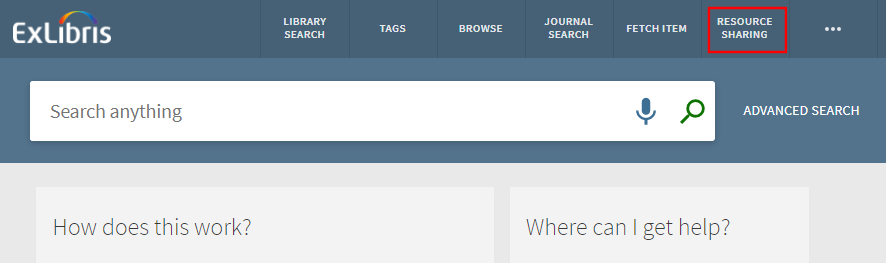 リソースシェアリクエストボタンの例
リソースシェアリクエストボタンの例
その他の設定
次の表では、この機能に関連するその他の設定について説明します。
| ページ/要素 | 説明 |
|---|---|
| リソース共有フォームのカスタマイズ([Alma設定メニュー] > [フルフィルメント] > [ディスカバリーインターフェイスの表示ロジック} > {リソース共有フォームのカスタマイズ]) | このページでは、リソース共有リクエストフォームに表示するフィールドを設定できます。 |
| 顧客パラメータのマッピングテーブル ([Alma設定メニュー] > [全般] > [一般的な設定] > [その他の設定]) | primo_pds_url パラメータでは、PrimoのPDS User Info APIのURLを以下の形式で指定します: <Primo_FE_domain>/primo_library/libweb/webservices/rest/PDSUserInfo? |
| ディスカバリーインターフェイスラベルコードテーブルを開きます([Alma設定メニュー] > [フルフィルメント ] > [ディスカバリーインターフェイス表示ロジック] > [ラベル]) | この表を使用すると、リソース共有要求フォームのラベルとボタンをカスタマイズおよび翻訳できます。 |
OpenURLフォームをリソースシェアリクエストフォームにマッピング
| Almaフォーム | URLを開く |
|---|---|
| 図書のタイトル | rft.btitle rft.btitleが空の場合、rft.title それらが空の場合、rft.jtitle それ以外の場合、rft.stitle |
| ジャーナルタイトル | rft.jtitle rft.jtitleが空の場合、rft.title それらが空の場合、rft.stitle それ以外の場合、rft.btitle |
| 記事タイトル | rft.atitle |
| 著者 | rft.auが空でない場合、各値を「;」で区切って接続します それ以外の場合、まずrft.aulast + 「,」(rft.aulastが存在する場合) + rft.aufirst(ファーストネーム) |
| 著者のイニシャル | 空でない場合、rft.auinit(値は「,」で区切る) |
| 版 | rft.edition |
| 巻 | MSフィールド245サブフィールドは空の「n」です。存在しない場合は、rft.volumeを使用します |
| 号 | rft.issue |
| ISBN | rft.isbn |
| ISSN | rft.issn |
| LCCN | rft.lccn。空の場合、rft_idに「info:lccn/」が含まれているかどうかを確認し、含まれている場合はそれを取得します |
| OCLC番号 | rft.oclcnum。空の場合、rft_idに「info:oclcnum/」が含まれているかどうかを確認し、含まれている場合はそれを取得します |
| DOI | rft.doi |
| PMID | rft.pmid |
| 出版者 | rft.pub。空の場合はrft.publisherを使用 |
| 発行日 | ジャーナルおよび論文の場合はrft.date 図書の場合はrft.pubdate。空の場合はrft.dateを使用 |
| 出版地 | rft.place |
| 部 | rft.part |
| 出典 | rfr_id |
| コピーするページ(開始ページから終了ページまでの範囲) | rft.pages |
| 開始ページ | rft.spage |
| 終了ページ | rft.epage |

